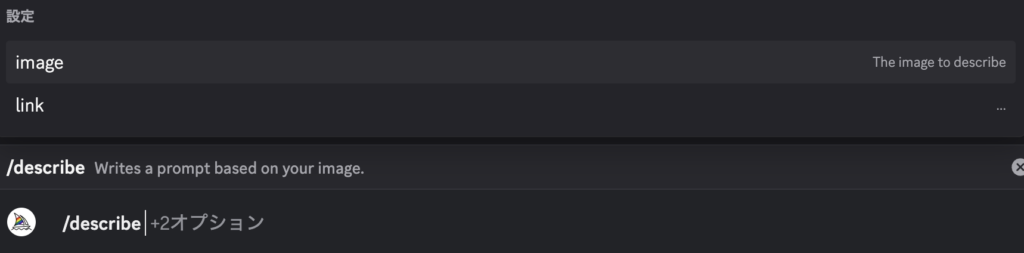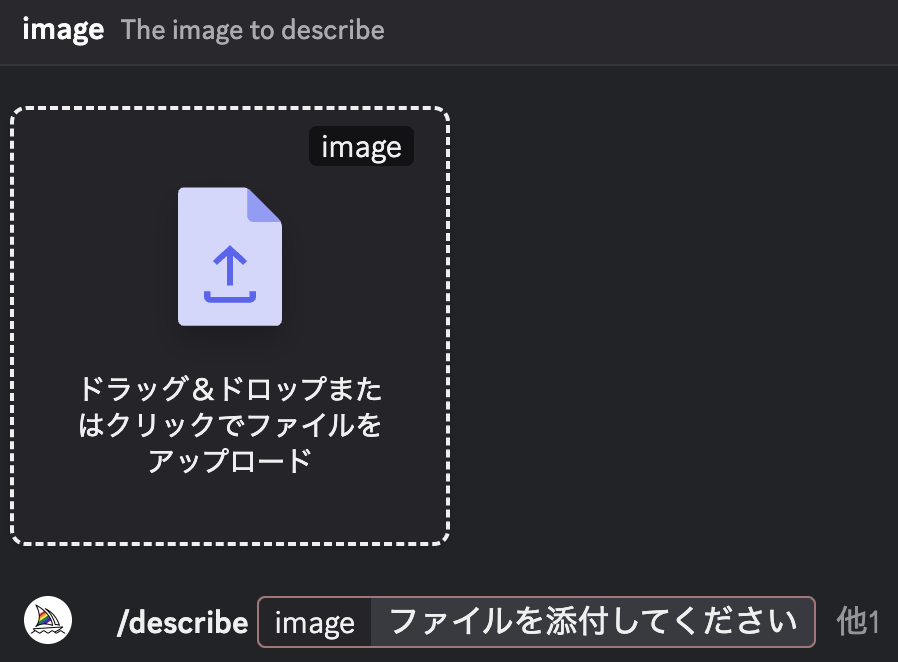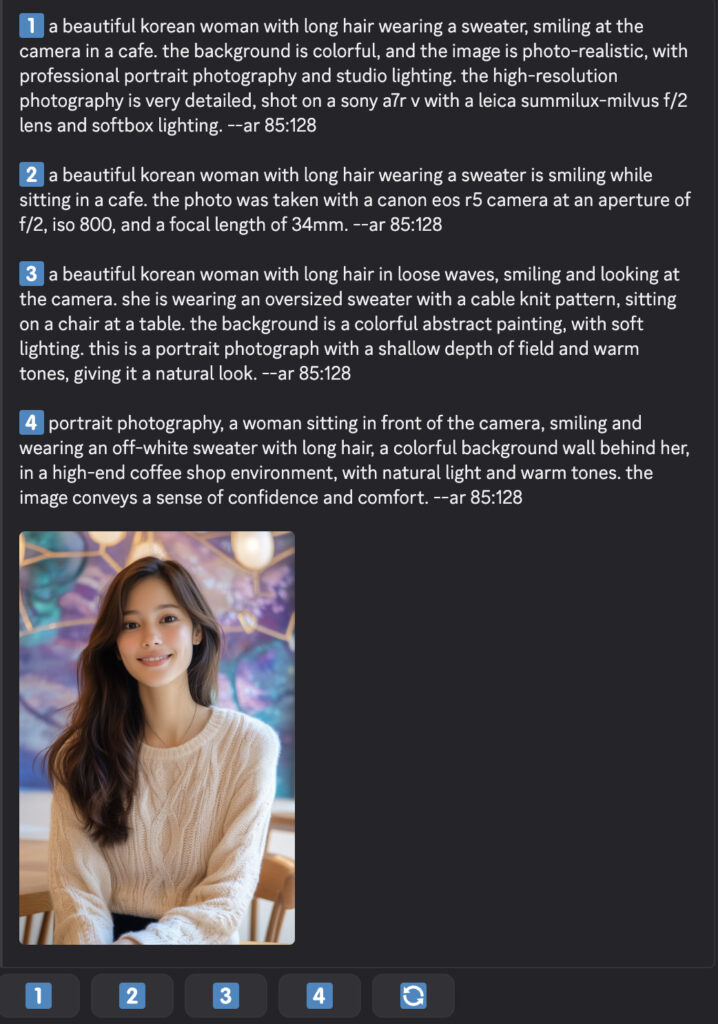「自分や家族の写真を、アニメ風のかわいい似顔絵にできたらいいのに」と思ったことはありませんか?
Midjourneyなら、難しいイラストスキルがなくても、写真を元に似顔絵を作ることができます。
コマンドを組み合わせれば、「写真の雰囲気は残しつつ、理想のキャラっぽく仕上げる」といった細かい調整も可能です。
この記事では、Midjourneyを使って「写真→アニメ風の似顔絵」を作成するための具体的な手順や、うまくいくプロンプトの工夫、よくある失敗例とその対処法まで徹底的に解説します。
誰でも実践できるように丁寧に解説しているので、ぜひ最後まで読んで理想の似顔絵を手に入れてください!
📖この記事のポイント
- 写真から特徴を抽出する
/describe→ アニメイラスト化する/imagine→ 合成で仕上げる/blendという段階構成が理解しやすい - アニメ調に仕上げるためには「anime style」「clean line art」「cel shading」などキーワードをプロンプトに加えることが重要
- 似なさ・崩れ・スタイルズレといった失敗には、写真の質・プロンプトの精度・パラメーターの見直しが効果的
- 商用利用や他人の写真使用時には著作権・肖像権を確認することが大切
- たった2時間の無料セミナーで会社に依存しない働き方&AIスキルを身につけられる!
- 今すぐ申し込めば、すぐに月収10万円UPを目指すための超有料級の12大特典も無料でもらえる!
\ 累計受講者10万人突破 /
無料特典を今すぐ受け取るMidjourneyで似顔絵を作る前に知っておきたい基礎知識
まず、Midjourneyで似顔絵を作る際に押さえておくべき基本機能は次の4つです。
| 機能/コマンド | 主な役割 | 似顔絵での使いどころ |
|---|---|---|
| imagine | テキストから画像を生成 | 好みのテイスト・構図のベースイラストを作る |
| describe | 写真をプロンプトに変換 | 顔立ちや服装を英語化し、本人らしさをAIに伝える |
| blend | 複数の画像を合成 | 写真と作例をミックスして、「本人+理想の絵柄」に近づける |
| モデル –niji 6 | アニメ風イラストに特化したモデル | 日本アニメ風・かわいらしい似顔絵を作りたいときに便利 |
Midjourneyでは、初期設定のまま使うと生成画像が「公開サーバー」に投稿されてしまい、誰でも閲覧できる状態になることがあります。
とくに似顔絵では実在の人物の顔写真を扱うため、プライバシーと安全性の確保がとても重要です。
事前に以下のような環境を整えておくことで、安心して作業できます。
- 顔写真は不特定多数がいる公式サーバーに投稿しない
- 自分専用のDiscordサーバーを作ってBotを招待する
- またはMidjourney BotとのDMを活用する
- 公開設定を誤ると、個人情報がWebギャラリーに残る可能性あり
たった2時間の無料セミナーで
会社に依存しない働き方&AIスキル
を身につけられる!
今すぐ申し込めば、すぐに
月収10万円UPを目指すための
超有料級の12大特典も無料!
Midjourneyで似顔絵を作るための準備
似顔絵づくりをスムーズに進めるためには、Midjourneyの環境を整え、使う写真をきちんと選ぶことがとても重要です。
特に、写真のクオリティによって、出来上がるイラストの精度も大きく左右されます。
似顔絵に使用する写真の選び方
次のようなポイントを意識して選ぶと、より「本人らしい」仕上がりになりやすくなります。
- 正面、もしくはやや斜めの角度で撮影されたもの
- 明るく、顔全体がしっかり見える
- 髪型や表情など、その人の特徴がわかる構図
- 眼鏡や服装などの個性が写っているもの
- 暗すぎて顔が判別しづらい
- 横顔や後ろ姿で、目・鼻・口がほとんど見えない
- 複数人が写っていて、誰を似顔絵にしたいのか曖昧
- 極端にぼやけている、または重いフィルターがかかっている
たった2時間のChatGPT完全入門無料セミナーで ChatGPTをフル活用するためのAIスキルを身につけられる!
今すぐ申し込めば、すぐに
ChatGPTをマスターするための
超有料級の12大特典も無料!
【方法①】describeとblendを使った似顔絵作成方法
この章では、Midjourneyの/describe・/blendの2つの機能を使って、写真から自然な似顔絵を作る手順を解説します。
「写真の特徴を文章に変換し、イラスト化し、合成する」という流れを、ステップごとにわかりやすく紹介していきます。
ここでは、Discord版の使い方を説明します。
Step①:/describeコマンドで写真を解析する
describe機能を使うことで、顔立ち・髪型・服装などを文章化したプロンプトが自動で得られます。
今回は以下のAIで生成した写真画像を使用しています。

- ステップ1「/describe」コマンドを入力する
- ステップ2「Image」を選択し、画像をアップロードする


- ステップ3生成されたプロンプトを確認する
4つのプロンプト候補が生成されるので、良さそうなものを選択します。

Step②:にじジャーニーでイラストを生成する
次に、先ほど得たプロンプトを使って、/imagineコマンドを使って、アニメ調の似顔絵イラストを生成します。
ここでは、Midjourneyのアニメ特化モデルである–niji 6を使います。
イラスト化を安定させ、リアル感を弱めるために「anime style portrait」、「clean line art」、「cel shading」をプロンプトに加えます。
(上記のプロンプトで一つのみ記入した場合、イラスト化で生成される確率が低かったです。)
また、3番のプロンプトを選択しましたが、「this is a portrait photograph with a shallow depth of field and warm tones」が、写真要素が強いので消去したプロンプトで生成しました。

a beautiful korean woman with long hair in loose waves, smiling and looking at the camera. she is wearing an oversized sweater with a cable knit pattern, sitting on a chair at a table. the background is a colorful abstract painting, with soft lighting. giving it a natural look. anime style portrait.clean line art.cel shading. --ar 85:128 --niji 6Step③:/blendコマンドで写真とイラストを合成する
最後に、元の顔写真とStep②で生成したイラストをblendで合成します。
/blendコマンドを入力し、元の写真とStep2で選んだイラストをアップロードするだけです。
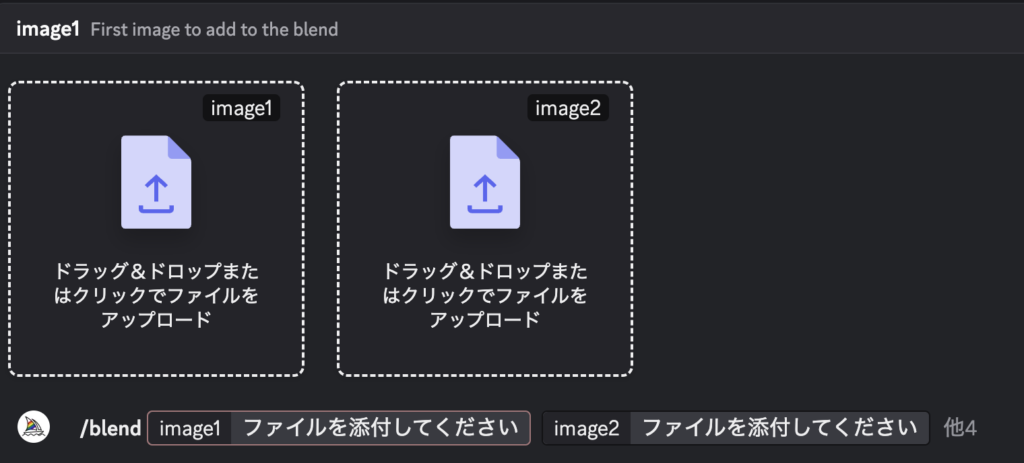
この作業により、アニメテイスト化しすぎない仕上がりになります。

【方法②】写真URLとプロンプトを組み合わせた似顔絵作成方法
Midjourneyでは、画像URLを直接プロンプト内に含めることで、より正確に人物の特徴を反映したイラストを生成できます。
このセクションでは、写真のURLとプロンプトを組み合わせて似顔絵を作成する方法について説明します。
Step①:写真をアップロードしてURLを取得する
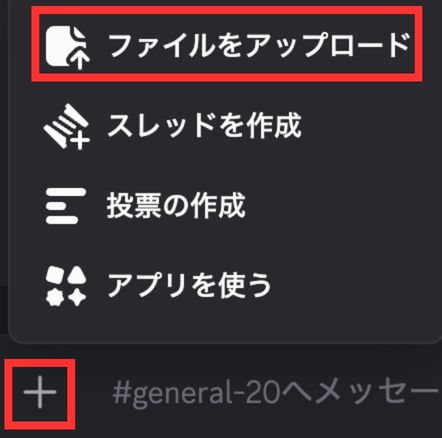
入力欄の左にある「+」マークから「ファイルをアップロード」を選択し、使用したい写真をアップロードします。
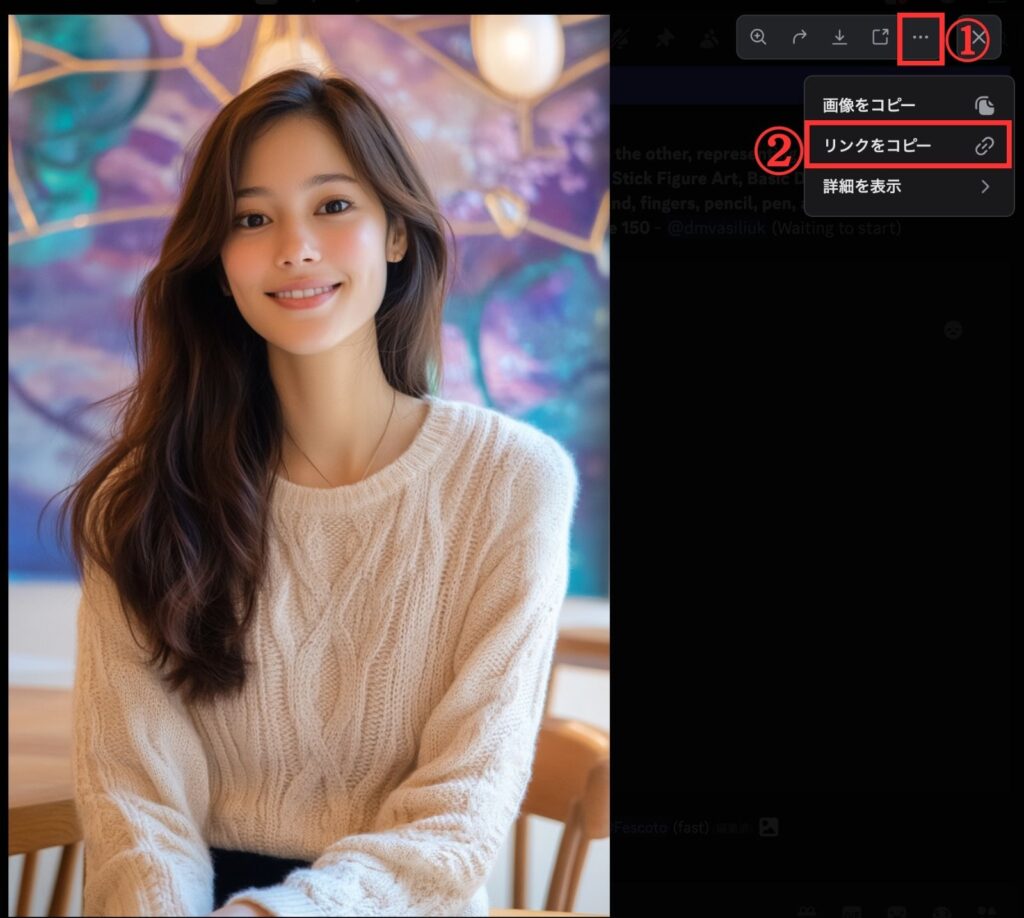
アップロードができるとこのような画面になるので、右上の「…」から「リンクをコピー」を選択し、取得ができます。
Step②:プロンプトを3つのブロックに分けて作成する
/imagineコマンドを立ち上げ、プロンプトにはまず画像のURLを入力します。
その次に、人物の説明(髪型、服装、表情など)を入力します。
例:「a woman with long wavy hair, wearing a cream-colored knit sweater, smiling gently」
最後に、画風やスタイルの指定を盛り込みます。
例:「anime style portrait, clean line art, soft lighting」
この段階でもこのような画像を生成できます。

- 第1ブロック:画像URL
- 第2ブロック:人物の説明(髪型、服装、表情など)
- 第3ブロック:画風やスタイルの指定
Step③:パラメーターを追加して生成する
Step②で作成したプロンプトに加えて、以下のようなパロメーターを必要に応じて加えます。
| パラメーター | 役割 | 推奨設定(似顔絵向け) |
|---|---|---|
--niji 6 | アニメ・マンガ風のモデルを指定 | ー |
--style expressive | 表現が豊かなタッチに変える | ー |
--ar | 画像のアスペクト比を指定 | --ar 2:3(縦長ポートレート向き) |
--s | 芸術性(スタイライズ)の度合いを調整 | --s 500~1000(試行推奨) |

画像URL a woman with long wavy hair, wearing a cream-colored knit sweater, smiling gently. anime style portrait, clean line art, soft lighting. --niji 6 --style expressive --ar 2:3 --s 500Step②とはまた違った画風で生成されます。
似顔絵をより本人に似せるためのコツとテクニック
Midjourneyで似顔絵を作るとき、「なんとなく雰囲気は出ているけど、もう少し本人っぽくしたい」と感じることは多いはずです。
そんなときに役立つのが、プロンプトの細かい工夫とスタイル選びです。
ここでは、より精度の高い似顔絵に仕上げるための具体的なテクニックを紹介します。
プロンプトに入れるべき重要な要素
プロンプトでは、写真だけでは伝わりづらい「その人らしさ」を丁寧に言語化することがポイントです。
以下のような情報を意識して加えると、AIが顔立ちや雰囲気を正確に反映してくれます。
- 髪型の特徴(色、長さ、前髪、まとめ髪 など)
- 顔の特徴的なパーツ(丸メガネ、ヒゲ、そばかす など)
- 服装やアクセサリー(スーツ、パーカー、イヤリングなど)
- 表情や雰囲気(gentle smile、serious expression など)
画風・スタイルの選び方
似顔絵は「どんな絵柄にしたいか」で印象が大きく変わります。
Midjourneyでは以下のようなスタイル指定が可能です。
anime style:アニメ調(一般的なにじジャーニー系)manga style:白黒寄り、線画っぽい雰囲気watercolor:淡い色彩、にじみのある柔らかい印象--style expressive:大胆で色のコントラストが強いスタイル--style cute:ふんわり丸くて可愛らしい絵柄- 海外アニメ風(例:
Disney style,Pixar style)の指定も可能
試行錯誤を繰り返す重要性
一発で理想の似顔絵が完成することは稀です。
細かい修正や比較を前提に、次のような方法で調整を重ねていきましょう。
- V1〜V4ボタンでバリエーションを比較
- 「Vary(Strong / Region)」で細部だけ再生成
- 同じプロンプトでも、生成するたびに微妙に異なる結果が出るため、複数回試す価値あり
似顔絵作成でよくある失敗と対処法
全然似ていない」「顔が崩れる」「思ったスタイルにならない」といったトラブルは多くの人が経験するものです。
ここでは、よくある失敗パターンとその対処法をタイプ別にまとめました。
本人に全然似ない場合
せっかく顔写真を使っているのに、似ても似つかないイラストが出てくることがあります。
その原因と対策は以下の通りです。
- 写真の質を見直す
暗い・斜めすぎる・表情がわかりにくい写真は避けるのが鉄則です。 - プロンプトに特徴をしっかり入れる
髪型、メガネ、ヒゲ、ほくろなどの要素を文章で補足します。 - /blendを複数回試す
元画像と生成イラストのバランスを何度か変えてみると、似るケースが増えます。 - –sパラメーター(スタイライズ)を調整する
値が高すぎると芸術性が優先され、似顔絵としての精度が下がることがあります。
顔のパーツが崩れる・おかしくなる
Midjourneyでは、目が3つあったり鼻の位置がズレたりといった「顔の崩壊」が起きることも珍しくありません。
- 「ultra-detailed face」などを追加する
顔まわりの描写精度を高めるキーワードを加えると安定しやすくなります。 - アスペクト比を調整して解像度を確保
–ar 2:3 など縦長比率にすると顔が大きくなり、崩れにくくなります。 - Vary(Strong / Region)で微調整
完全なやり直しではなく、元の雰囲気を保ちつつ整えることができます。
指定した画風にならない
プロンプトに「anime style」や「Pixar風」と入れても、なぜか思ったような絵柄にならない…
そんなときは以下の点をチェックしてみてください。
- 写真の影響が強すぎるときは作例画像を追加する
同じテイストの作例を2〜3枚 blend で混ぜると、スタイルが強調されやすくなります。 - スタイル指定を繰り返す
anime style, anime style, anime styleのようにキーワードを2〜3回繰り返すと、AIが重視しやすくなります(やりすぎ注意)。
Midjourneyで作った似顔絵の活用方法と著作権について
Midjourneyで作った似顔絵は、完成したら「見るだけ」で終わらせるのはもったいないくらい活用の幅があります。
ここでは、実際の使い道と、気をつけたい著作権まわりのポイントをまとめました。
似顔絵の主な活用シーン
Midjourney製の似顔絵は、デジタルで自由に使えるからこそ、日常のあらゆる場面で活かすことができます。
- SNSアイコンとして使う
X(旧Twitter)やInstagram、LINEのプロフィール画像に。親しみやすさと個性を両立できます。 - 名刺やポートフォリオの顔写真代わりに
イラストなら柔らかい印象を与えやすく、クリエイティブな仕事にもマッチします。 - プレゼントやギフトにもおすすめ
友人や家族の似顔絵を作って、メッセージカードやグッズに活用するのも喜ばれます。 - ブログやYouTubeのサムネイル画像として
自分の“分身キャラ”として長期的に使えば、ブランド感も出しやすくなります。
商用利用・著作権まわりの注意点
Midjourneyで生成された画像は、原則として有料プランユーザーであれば商用利用可能です。
ただし以下の点には注意が必要です。
- Midjourneyの利用規約を必ずチェック
とくにBasic・Standard・Proなどプランごとに規定が異なる場合があります。 - 他人の顔写真を使うときは必ず許可を得ること
本人の同意がないまま公開・配布・販売すると、肖像権・プライバシー権の問題に発展する可能性があります。 - 特定のアニメ風(例:ジブリ風、ディズニー風)などを模倣しすぎない
類似度が高すぎると著作権やパブリシティ権の観点でグレーになるケースがあります。 - 明確に第三者の権利を侵害していないか、自主的に判断を
とくに販売・広告・商標利用を考えている場合は、弁護士など専門家に相談するのが安全です。
まとめ
Midjourneyを使えば、難しいイラストスキルがなくても、写真をもとに理想のキャラクターのような似顔絵を簡単に作成できます。
ただし、満足のいく仕上がりにするためには、プロンプトの調整やパラメーターの活用、そして写真の選び方が非常に重要です。
また、顔写真を扱う場合は、プライバシーやセキュリティにも十分配慮する必要があります。
安心して作業できる環境を整えた上で、Midjourneyの特性を理解しながら、理想の似顔絵づくりを楽しんでみてください!
romptn ai厳選のおすすめ無料AIセミナーでは、AIの勉強法に不安を感じている方に向けた内容でオンラインセミナーを開催しています。
AIを使った副業の始め方や、収入を得るまでのロードマップについて解説しているほか、受講者の方には、ここでしか手に入らないおすすめのプロンプト集などの特典もプレゼント中です。
AIについて効率的に学ぶ方法や、業務での活用に関心がある方は、ぜひご参加ください。
\累計受講者10万人突破/